Kaip sukurti visišką tėvų kontrolę su OpenDNS

Jūsų vaikams reikalinga interneto prieiga atlikti namų darbus, tačiau tai nereiškia, kad jūs esate patogūs su jais, kad pasiektumėte viską internete. Nėra jokio technologinio pakaitalo tinkamai suaugusiųjų priežiūrai, tačiau nemokama paslauga, vadinama "OpenDNS Family Shield", leidžia tėvams lengvai užblokuoti turinį suaugusiesiems naudojant vieną paprastą pataisą.
Jei norite šiek tiek daugiau kontroliuoti, galite sukurti paskyrą "OpenDNS Home Internet Security" ir blokuoti suaugusiesiems skirtą turinį kartu su kenkėjiškomis programomis ir piratavimo svetainėmis. Ši parinktis reiškia nemokamos paskyros ir keleto papildomų konfigūravimo žingsnių nustatymą, tačiau leidžia jums daug kontroliuoti, kurios svetainės yra užblokuotos ir kurios yra leidžiamos. Neigiamas dalykas: jis veikia tik jūsų namų tinkle, todėl jis nėra naudingas mobiliesiems įrenginiams, pvz., "Family Shield".
Kaip veikia abi šios paslaugos ir kaip jas nustatyti.
Kaip veikia DNS blokavimas
SUSIJĘS: Kas yra DNS, ir ar turėčiau naudoti kitą DNS serverį?
OpenDNS yra alternatyvus DNS serveris. DNS serveriai verčia URL adresus, pavyzdžiui, phhsnews.com, į IP adresus. Jūsų kompiuteris negali prisijungti prie interneto nežinant IP adreso. Tai yra kaip telefonų knyga, o ne reikia įsiminti eilės numerių sekas, kad galėtumėte pasiekti svetaines, jūs tiesiog pasakykite savo kompiuteriui svetainės pavadinimą ir ieškosite savo skaitmeninio adreso.
Dauguma žmonių naudoja viską DNS paslauga teikiama jų interneto teikėjo paslaugoms, tačiau bet kada galite pakeisti kompiuterio (arba tinklo) DNS serverius. Trečiųjų šalių parinktys, pvz., "OpenDNS", siūlo didesnį greitį ar kitas funkcijas, pvz., Turinio filtravimą. Jei nustatysite "OpenDNS" tėvų kontrolę, bandydami pasiekti ribotą svetainę, gausite šį ekraną.
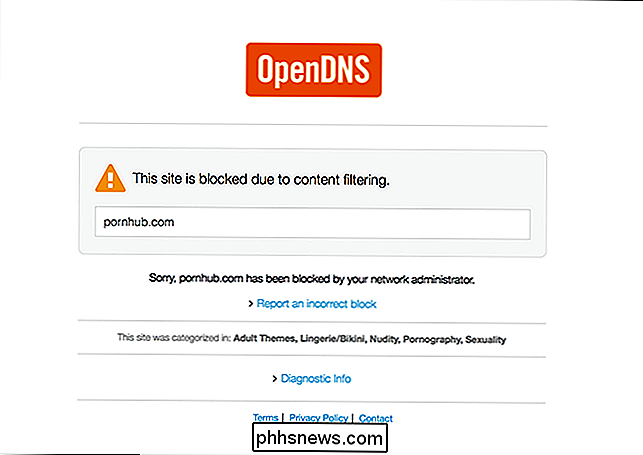
Yra du būdai, kaip pradėti: vienas paprastas, vienas kompleksas. "OpenDNS Family Shield" leidžia jums visiems blokuoti suaugusiesiems skirtą turinį, keičiant DNS serverį savo įrenginiuose ir / arba maršrutizatoriuje namuose. Tai turėtų užtrukti tik keletą minučių.
Jei norite kontroliuoti šiek tiek daugiau, galite nustatyti "OpenDNS Home Internet Security" paskyrą ir užblokuoti suaugusiesiems skirtą turinį kartu su kenkėjiškų programų ir piratavimo svetainėmis. Ši parinktis reiškia nemokamos paskyros ir keleto papildomų konfigūravimo žingsnių nustatymą, tačiau leidžia jums daug kontroliuoti, kurios svetainės yra užblokuotos ir kurios yra leidžiamos. Neigiamas dalykas: jis veikia tik jūsų namų tinkle, todėl jis nėra naudingas mobiliesiems įrenginiams, pvz., "Family Shield".
Kaip veikia abi šios paslaugos ir kaip juos nustatyti.
Paprastoji galimybė: "OpenDNS" šeima Skydas
Jei dažniausiai nori užblokuoti pornografiją, "OpenDNS Family Shield" jus apėmė. Šis iš anksto sukonfigūruotas blokavimas blokuoja svetaines suaugusiems ir taip pat lengva konfigūruoti kaip perjungiant DNS adresus. Čia yra adresai, kuriuos reikia naudoti:
- 208.67.222.123
- 208.67.220.123
Pažiūrėkite į mūsų pagrindinį vadovą, kaip pakeisti DNS serverį, kad sužinotumėte, kaip tai padaryti jūsų maršrutizatoriuje ir įvairiuose įrenginiuose. Konfigūravimas routerio lygiu reiškia įvesti maršrutizatoriaus IP adresą, ieškoti DNS nustatymų ir naudoti anksčiau nurodytus IP adresus, o ne numatytuosius. Paprastai ši konfigūravimas jūsų įrenginyje atliekamas tinklo nustatymuose, tačiau tiksliai tai priklauso nuo jūsų įrenginio; Dar kartą, šis vadovas yra vertas patikrinti.
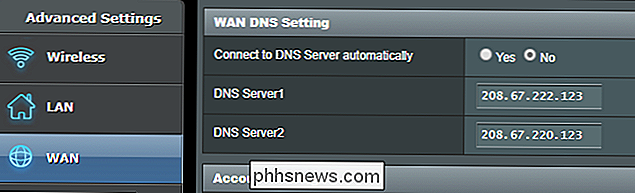
Aš rekomenduoju jį nustatyti ir savo maršrutizatoriuje, ir jūsų vaiko įrenginių tinklo nustatymuose. Tokiu būdu kiekvienas kompiuteris jūsų namų tinkle yra užblokuotas, o jūsų vaiko įrenginys išlieka užblokuotas toli nuo jūsų namo.
Šis metodas yra labai didelis: jis blokuoja visas pagrindines pornografines svetaines, bet neužblokuoja tokių socialinių tinklų svetainių kaip Reddit ir "Tumblr", kurių abu būna porno krūva.
"Uber-Customizable" parinktis: "OpenDNS Home Internet Security"
Jei blokuojamas turinys suaugusiesiems nėra, turite naudoti toliau išplėstinę "OpenDNS" versiją, kad blokuotumėte tokias svetaines kaip šios. pakankamai patikrinkite "OpenDNS Home Internet Security". Ši paslauga leidžia prisijungti prie paskyros ir blokuoti visas turinio kategorijas, suteikiant jums daugybę kontrolės.
Trūkumai: ši paslauga tikrai veikia tik jūsų tinkle. Tai greičiausiai priežastis, kodėl "OpenDNS" per mobilųjį amžių nepakenčia šios paslaugos per sunkiai, bet vis tiek tiems, kurie nori griežtą valdyti savo namų tinklus.
Pirmas žingsnis: nustatykite paskyrą ir savo tinklą
Pirmiausia turite sukurti "OpenDNS Home Internet Security" paskyrą. Įsitikinkite, kad naudojate saugų slaptažodį, nes ši paslauga nuolat stebės jūsų namų IP adresą.
Nustatę savo sąskaitą pamatysite "OpenDNS" atgalinės programos pagrindinį puslapį, kuris atrodo šiek tiek senosios mokyklos. Nesvarbu: spustelėkite parinktį "Pridėti tinklą".
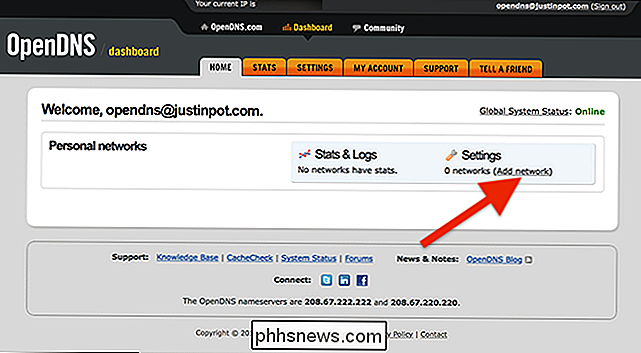
Jums bus rodomas jūsų išorinis IP adresas, spustelėkite "naudoti šį", kad pradėtumėte.
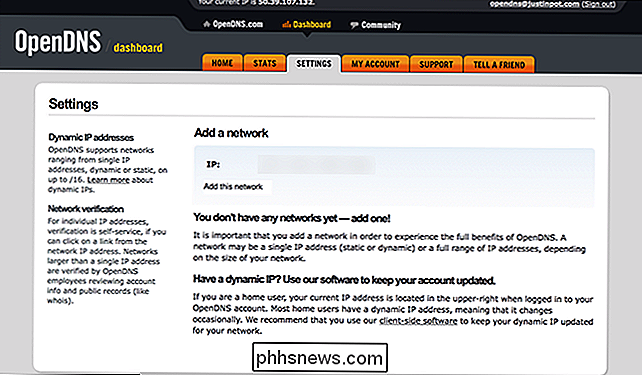
Išskyrus atvejus, kai konkrečiai sumokėjote už statinį IP adresą, jūs tikriausiai neturiu. Laimei, "OpenDNS" siūlo programinę įrangą, kad galėtumėte stebėti savo keičiamą adresą - jūs turėsite ją įdiegti viename iš jūsų namų kompiuterių ir įsitikinkite, kad "OpenDNS" toliau dirba su visais kitais.
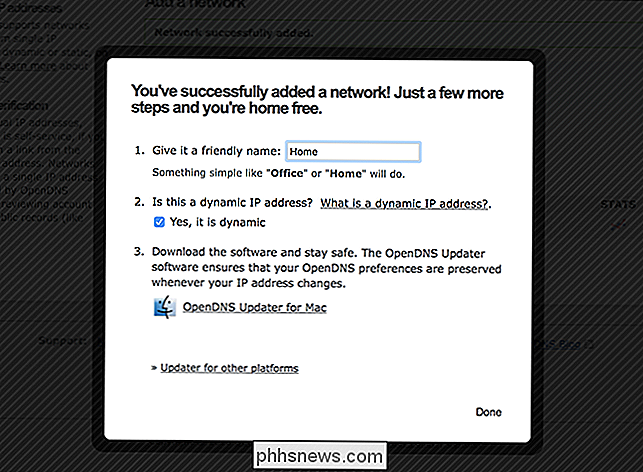
Programinė įranga negalėjo Tai paprasčiau: tiesiog įdiekite jį ir prisijunkite, o jūsų IP adresas bus atnaujintas "OpenDNS".
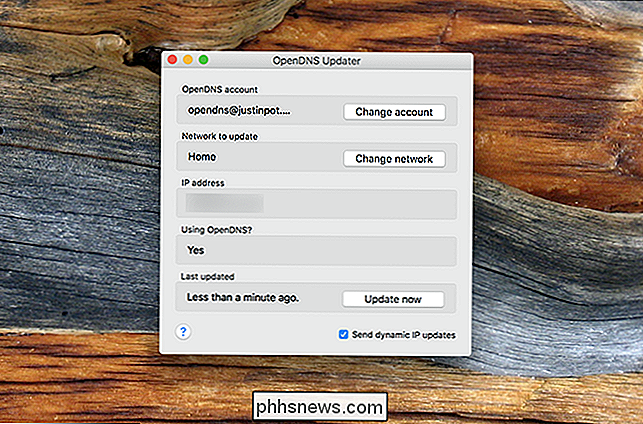
Geriausia tai paleisti į stalinį kompiuterį, nes nenorite nuolat teikti "OpenDNS" su IP adresu visų vietų, kuriose lankotės. Jei naudojate nešiojamus kompiuterius, tiesiog uždarykite programinę įrangą, kai išeinate iš namų.
Antras žingsnis: konfigūruokite blokavimą
Spustelėkite sukurtą tinklą ir jums bus pateikti keturi filtravimo lygiai:
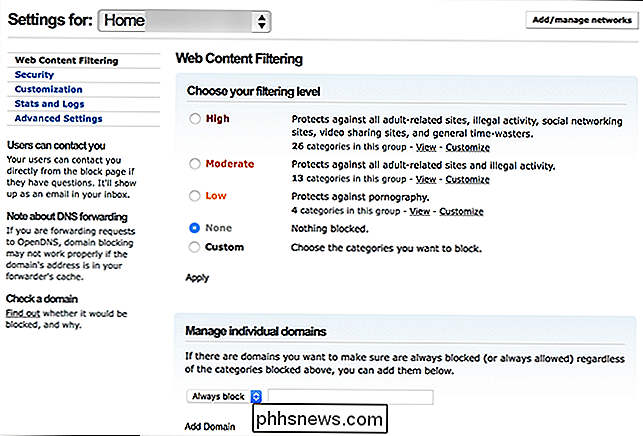
Čia yra oficialus apibūdinama, ką blokuoja šie pasirinkimai:
- Aukštas : apsaugo nuo visų suaugusiesiems skirtų svetainių, neteisėtos veiklos, socialinių tinklų svetainių, vaizdo įrašų bendrinimo svetainių ir bendrų laiko apribojimų.
- Vidutinis Apsauga nuo visų
- Žemas Apsaugo nuo pornografijos.
- Nieko Nieko nėra užblokuotas.
Paprasčiausia pasirinkti vieną iš šių keturių, tada spustelėkite "Tinkinti", kad sukonfigūruotumėte užblokuotą
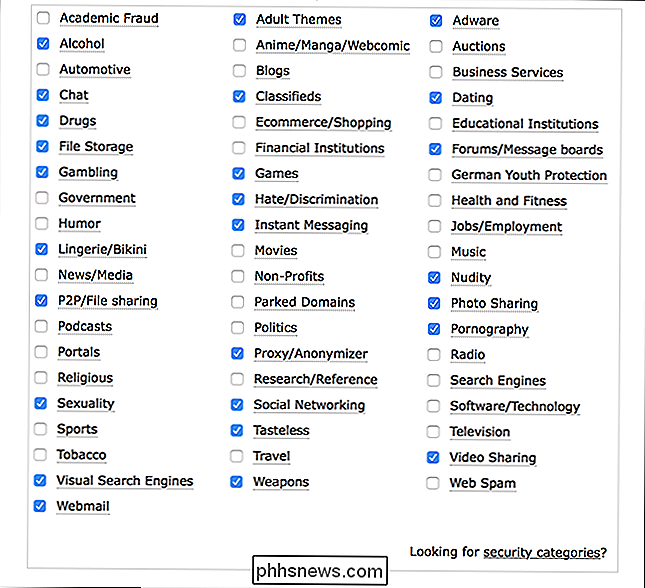
Jūs rasite daugybę kategorijų blokuoti nuo P2P iki žaidimų ir socialinės žiniasklaidos. Šiek tiek laiko sukonfigūruokite dalykus, kurie jums patiko.
Jei yra tam tikrų svetainių, kurias taip pat norėtumėte blokuoti, tai taip pat galite padaryti. Štai kaip išlaikyti konkretų Kanados technologijų žurnalistą nuo jūsų vaikų iškraipymo, pavyzdžiui:
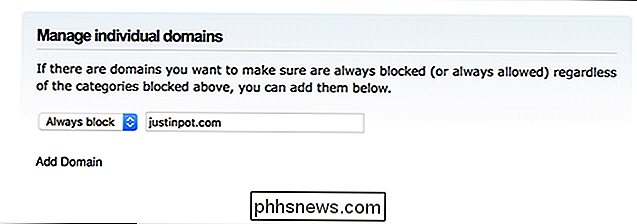
Atkreipkite dėmesį, kad blokavimas yra visiškai ar be jokių dalykų: jūs turite užblokuoti visą svetainę arba nė vieno iš jos. Šių tinklalapių, pvz., "Reddit" ir "Tumblr" (kuriuose yra pornografijos ir ne pornografinio turinio), tai yra gaila, nes vienintelis būdas išlaikyti vaikus nuo pornografijos tiems socialiniams tinklams yra juos visiškai užblokuoti. Tai yra pagrindinis DNS blokavimo blokavimo silpnumas, ir, deja, nėra jokio realaus sprendimo: jūs turėsite priimti sprendimą.
Šiek tiek laiko sukonfigūruokite reikalingus dalykus - ten čia daug kas čia
Trečias veiksmas: konfigūruoti maršrutizatorių ir (arba) įrenginius
Dabar jūs turite iš tikrųjų nustatyti savo tinklą ir (arba) įrenginius naudoti OpenDNS. Štai IP adresai, kuriuos reikia naudoti - taip pat juos galite rasti informacijos suvestinės apačioje.
- 208.67.222.222
- 208.67.220.220
Galite nustatyti šiuos adresus maršrutizatoriuje ar įrenginio lygyje; patikrinkite mūsų galutinis DNS serverio keitimo vadovą, kad sužinotumėte, kaip tai padaryti savo maršrutizatoriuje ir įvairiuose įrenginiuose. Norėdami greitai apibūdinti: konfigūravimas maršrutizatoriaus lygiu reiškia įvesti maršrutizatoriaus IP adresą, ieškoti DNS nustatymų ir naudoti anksčiau nurodytus IP adresus, o ne numatytuosius. Paprastai ši konfigūravimas jūsų įrenginyje atliekamas tinklo nustatymuose, tačiau tiksliai tai priklauso nuo jūsų įrenginio;
Apsaugokite šį asmeninį kompiuterį
Jei norite savo kompiuteriui pasiekti suaugusiųjų svetaines, ahem , mokomosiomis priežastimis , tu gali tai padaryti. Tiesiog pakeiskite savo asmeniniame įrenginyje esantį DNS adresą į kažką kita - "Google DNS" yra paprasta alternatyva. Tai panaikins maršrutizatoriaus lygio blokavimą, leidžiantį jums turėti nefiltruotą internetą, kol jūsų vaiko prieiga vis tiek bus užblokuota.
Tačiau reikia žinoti, kad jūsų vaikai taip pat gali tai padaryti patys. Vienintelis būdas tai sustabdyti yra tai, kad neleisk savo vaikams administratoriaus slaptažodžio naudoti bet kokius kompiuterius, kuriuos jie naudoja ... o tai greičiausiai visada yra gera idėja.
Nuotraukų kreditas: jfk image / Shutterstock.com

Kaip automatizuoti mėgstamiausias programas su IFTTT
If This Then That (IFTTT) yra internetinė paslauga, kuri gali kartu sujungti įvairius skirtingus produktus ir paslaugas, kad galėtumėte automatizuoti beveik bet ką tavo širdis trokšta. Kai kas nors pažymės jus "Facebook", nusiųskite šią nuotrauką į "Dropbox". Gaukite el. Laišką, kai "Craigslist", atitinkantis jūsų paieškos terminus, pasirodys naujas elementas.

Kaip naudoti "Hey Siri" paleisti "Siri" savo kompiuteryje "Mac"
"Siri" galiausiai yra "Mac", tačiau, skirtingai nuo "iPhone" versijos, negalima paleisti virtualaus asistento savo balsu. Žinoma, ten yra spustelėjamos dokų ir meniu juostos piktogramos, o jūs galite nustatyti klaviatūros nuorodą, tačiau galite ne tik pasakyti "Hey Siri", kad pradėtumėte duoti komandas.



